微星显卡驱动怎么更新?微星显卡驱动下载安装步骤
php小编香蕉为您详细解答微星显卡驱动更新方法。更新显卡驱动可提升显卡性能,改善游戏体验。首先,打开微星官网,找到支持与下载页面。接着,在“显卡”分类下找到您的显卡型号,选择合适的操作系统版本。然后,下载最新的显卡驱动程序并双击运行安装。安装完成后,重启电脑即可。记得定期检查更新,保持系统最佳状态。
显卡驱动更新方法:
1. 首先我们进入“微星官网”。
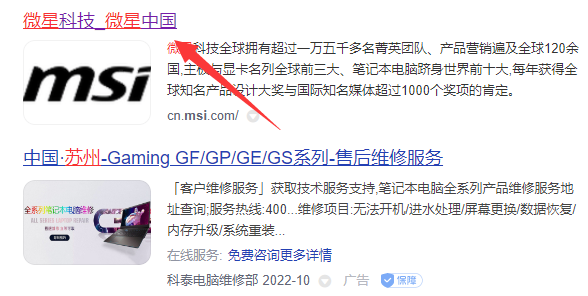
2. 进入后点击右上角“搜索”按钮并输入自己的显卡型号。
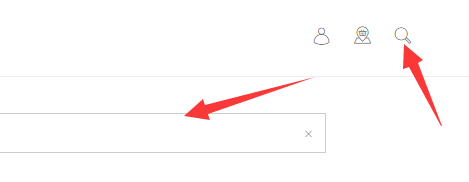
3. 然后找到对应的显卡点开详情页。
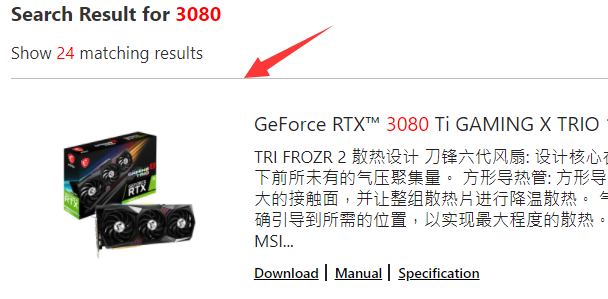
4. 随后进入上方“技术支持”选项。
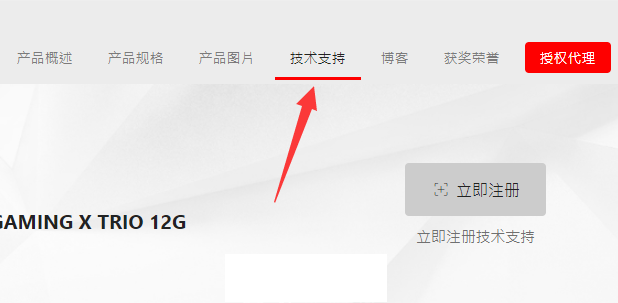
5. 最后在“驱动&下载”里就可以下载更新最新的驱动程序了。
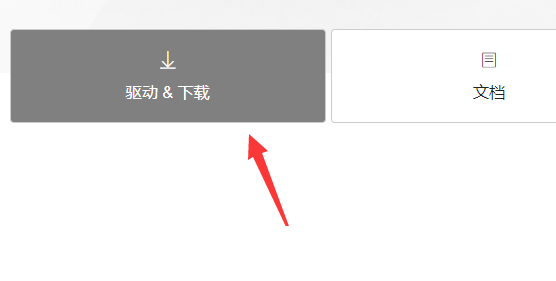
以上是微星显卡驱动怎么更新?微星显卡驱动下载安装步骤的详细内容。更多信息请关注PHP中文网其他相关文章!

热AI工具

Undresser.AI Undress
人工智能驱动的应用程序,用于创建逼真的裸体照片

AI Clothes Remover
用于从照片中去除衣服的在线人工智能工具。

Undress AI Tool
免费脱衣服图片

Clothoff.io
AI脱衣机

AI Hentai Generator
免费生成ai无尽的。

热门文章

热工具

记事本++7.3.1
好用且免费的代码编辑器

SublimeText3汉化版
中文版,非常好用

禅工作室 13.0.1
功能强大的PHP集成开发环境

Dreamweaver CS6
视觉化网页开发工具

SublimeText3 Mac版
神级代码编辑软件(SublimeText3)

热门话题
 3d渲染,电脑配置? 做设计3D渲染需要配置什么样的电脑?
May 06, 2024 pm 06:25 PM
3d渲染,电脑配置? 做设计3D渲染需要配置什么样的电脑?
May 06, 2024 pm 06:25 PM
3d渲染,电脑配置?1电脑配置对于3D渲染非常重要,需要足够的硬件性能才能保证渲染效果和速度。23D渲染需要大量的计算和图像处理,因此需要高性能的CPU、显卡和内存。3建议配置至少一台搭载至少6核12线程的CPU、16GB以上的内存和一张高性能显卡的电脑,才能满足较高的3D渲染需求。同时,还需要注意电脑的散热和电源等方面的配置,以确保电脑的稳定运行。做设计3D渲染需要配置什么样的电脑?本人也是做设计的,给你一套配置吧(本人再用)CPU:amd960t开6核(或者1090t直接超频)内存:1333
 u盘重装系统必知:如何正确设置BIOS
May 06, 2024 pm 03:00 PM
u盘重装系统必知:如何正确设置BIOS
May 06, 2024 pm 03:00 PM
重装系统是很多电脑用户经常遇到的问题,无论是因为系统崩溃、中毒还是想要升级系统,重装系统都是一个不错的选择。但是,很多人在重装系统的时候会遇到各种问题,比如不知道如何设置BIOS、不知道如何选择合适的安装盘等等。今天,我们就来聊聊u盘重装系统必知的一些事项,教你如何正确设置BIOS,顺利完成系统重装。工具原料:系统版本:Windows1020H2品牌型号:联想小新Air14软件版本:口袋装机一键重装系统软件v1.0一、准备工作1、准备一个容量不低于8GB的U盘,最好是USB3.0的,这样速度会更
 Windows无法访问指定设备、路径或文件
Jun 18, 2024 pm 04:49 PM
Windows无法访问指定设备、路径或文件
Jun 18, 2024 pm 04:49 PM
小伙伴电脑出现这样的故障,打开“此电脑”和C盘文件会提示“Explorer.EXEWindows无法访问指定设备、路径或文件。你可能没有适当的权限访问访问该项目。”包括文件夹、文件、此电脑、回收站等,双击都会弹出这样的窗口,右键打开又是正常的。这是系统更新导致,如果你也遇到这样的情况,下面小编教大家如何解决。一,打开注册表编辑器Win+R,输入regedit,或右键开始菜单运行输入regedit;二,定位注册表“计算机\HKEY_CLASSES_ROOT\PackagedCom\ClassInd
 acer的台式电脑怎么组装?
May 08, 2024 pm 08:25 PM
acer的台式电脑怎么组装?
May 08, 2024 pm 08:25 PM
acer的台式电脑怎么组装?Acer台式电脑的组装方法如下:打开机箱,将电源装入机箱,拧紧螺丝。将CPU安装到主板上,注意CPU上的针脚要与主板上的插槽对齐,拧紧CPU散热器的螺丝。将内存条安装到主板上,注意内存条上的凹凸位要与主板上的插槽对齐,用力下压,听到“啪”的一声后即可完成安装。将显卡、声卡、网卡等板卡安装到主板上,注意板卡上的螺丝要拧紧。将硬盘、光驱等存储设备安装到机箱内,注意螺丝要拧紧。将主板与机箱的连线连接好,包括电源线、硬盘线、光驱线等。最后将机箱盖盖上,拧紧螺丝即可完成组装。在
 Windows永久暂停更新,Windows关闭自动更新
Jun 18, 2024 pm 07:04 PM
Windows永久暂停更新,Windows关闭自动更新
Jun 18, 2024 pm 07:04 PM
Windows更新可能导致以下一些问题:1.兼容性问题:某些应用程序、驱动程序或硬件设备可能与新的Windows更新不兼容,导致它们无法正常工作或崩溃。2.性能问题:有时,Windows更新可能会导致系统变得更慢或出现性能下降的情况。这可能是由于新的功能或改进需要更多资源来运行。3.系统稳定性问题:某些用户报告称,在安装Windows更新后,系统可能会出现意外的崩溃或蓝屏错误。4.数据丢失:在罕见的情况下,Windows更新可能会导致数据丢失或文件损坏。这是为什么在进行任何重要的更新之前,备份您
 小米莱卡相机闪退解决方法介绍
May 08, 2024 pm 03:20 PM
小米莱卡相机闪退解决方法介绍
May 08, 2024 pm 03:20 PM
小米推出的新拍照软件莱卡相机非常的火,但是这款软件在拍照时会出现闪退的现象,不少用户不知道怎么回事,怎么才能解决,下面一起来看看小米莱卡相机闪退解决方法吧。小米莱卡相机闪退怎么办解决方法一:1、首先将手机关机,关机三十秒后再重启手机。2、然后下载一款同类型的相机软件,试试能否正常运作。3、打开手机设置功能-相机程序-清除缓存数据。4、依然没能解决问题,试试备份手机数据,恢复出厂设置。5、如果以上这几点都不是,可能是相机组件硬件问题,需要将手机返厂维修检测。解决方法二:1、备份重要数据,打开安全中
 联想笔记本电脑win11系统怎么一键恢复出厂设置
May 06, 2024 pm 05:22 PM
联想笔记本电脑win11系统怎么一键恢复出厂设置
May 06, 2024 pm 05:22 PM
随着电脑使用时间的增长,系统会逐渐积累许多垃圾文件和无用程序,导致运行速度变慢,甚至出现故障。这时,恢复出厂设置就成为一个很好的选择。本文将以联想笔记本电脑为例,介绍怎么一键恢复win11系统的出厂设置,让你的电脑重获新生。工具原料:系统版本:Windows11品牌型号:联想小新Pro162022软件版本:无需额外软件一、准备工作1、备份重要数据:恢复出厂设置会删除C盘中的所有数据,因此在操作前务必将重要文件备份到其他盘符或外部存储设备中。2、确保电脑电量充足:恢复过程可能需要一段时间,建议连接
 Win11黑屏怎么办教你解决Windows_11黑屏问题
May 08, 2024 pm 03:10 PM
Win11黑屏怎么办教你解决Windows_11黑屏问题
May 08, 2024 pm 03:10 PM
Windows11是微软最新推出的操作系统,它带来了全新的界面设计和更多实用功能。然而,部分用户在升级或使用过程中遇到了黑屏问题,导致无法正常工作。本文将详细介绍几种有效解决Win11黑屏问题的方法,帮助你快速恢复电脑正常运行。工具原料:系统版本:Windows11(21H2)品牌型号:联想小新Pro162022、戴尔XPS13Plus、华硕ZenBookS13OLED软件版本:NVIDIAGeForceExperience3.26.0.160、IntelDriver&SupportAssist






